Autor des Originals dieser Seite: McTavish
Die Originalseite wurde zuletzt im April 2010 überprüft oder aktualisiert. Übersetzt aus http://www.multibooters.co.uk/multiboot.html (Kellermann 20.10.2012)
Die Arbeitsweise des Multi-Boots von Windows-Betriebssystemen
Die Beschränkungen des Windows-Boot-Managers und einige Alternativen
Wie andere Boot-Manager arbeiten Die hier dargestellten Informationen gelten auch, außer wo extra erwähnt, für Windows 7. Inhaltsverzeichnis
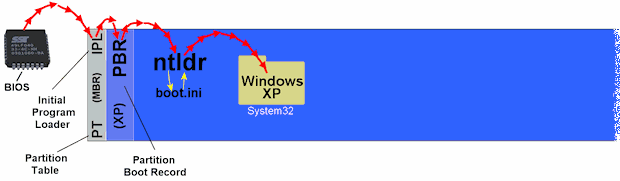
Die Bootsequenz von Windows-Vista und Windows 7 ist leicht anders, weil der "ntldr" abgelöst worden ist. In altem Windows-NT war der "ntldr" sowohl Bootmanager als auch Bootloader, aber seit Windows-Vista sind diese zwei Funktionen aus in zwei verschiedene Programme aufgeteilt worden. Die Funktion des Bootmanagers, also das zu startende Betriebssystem zu finden und auszuwählen, hat jetzt die Datei bootmgr . (Anm.d.Ü.: Die Funktion von boot.ini hat jetzt eine Datenstruktur namens BCD übernommen.) Die Funktion des Bootloaders, also tatsächlich mit dem Start des Betriebssystems zu beginnen, ist jetzt in einer neuen Datei namens "winload.exe". Das Programm "bootmgr" bleibt in der Wurzel des Dateisystems, und die Datei "winload.exe" befindet sich in dem Ordner \Windows\System32 . Dadurch hat die Bootsequenz einen zusätzlichen Schritt, so dass in Windows-Vista erst das 5. Programm Windows startet.
Windows-Vista-Bootsequenz: BIOS - IPL - PBR - bootmgr - winload.exe - Windows.
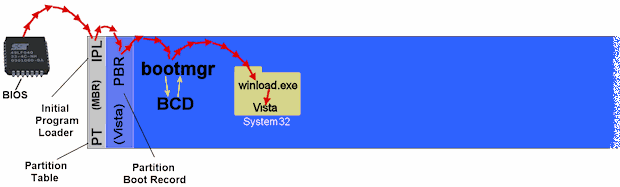
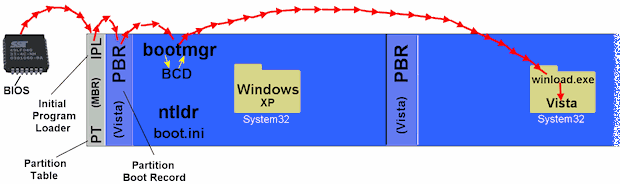 Beachten Sie jedoch, dass die Vista-Installation die Dateien "bootmgr" und BCD in der Partition der vorherigen Windows Installation abgelegt hat. Auch der Bootsektor (PBR) der XP-Partition ist durch einen Vista-Bootsektor ersetzt worden, so dass "bootmgr" statt "ntldr" gestartet wird. Während des Hochfahrens hält " bootmgr" den Boot-Prozess an und zeigt das Bootmenü. Nach der Auswahl von Windows-Vista springt "bootmgr" direkt zu "winload.exe" im Verzeichnis \Windows\System32. Der PBR von Windows-Vista wird ausgelassen egal ob er gültigen Code enthält oder nicht. . Wenn Sie die Vista-Partition im MBR als "aktive Partition" setzen, so würde der IPL direkt den PBR der Vista-Partition ausführen. Bei ungültigem PBR der Vista-Partition würde man in diesem Falle eine Fehlermeldung bekommen, dass etwas fehlt.
Wenn Sie die XP-Installation aus dem Dual-Boot-Menü wählen, wird der Bootprozess im Vergleich zum oben gezeigten Ablauf etwas verändert ablaufen, da sich der "bootmgr" in die Kette eingefügt hat. Dadurch bekommt man einen zusätzlichen Schritt und so hat jetzt auch der Bootprozess von Windows-XP fünf Programme in der Abfolge.
XP-Dual-Boot-Sequenz: BIOS - IPL - PBR - bootmgr - ntldr - Windows
Beachten Sie jedoch, dass die Vista-Installation die Dateien "bootmgr" und BCD in der Partition der vorherigen Windows Installation abgelegt hat. Auch der Bootsektor (PBR) der XP-Partition ist durch einen Vista-Bootsektor ersetzt worden, so dass "bootmgr" statt "ntldr" gestartet wird. Während des Hochfahrens hält " bootmgr" den Boot-Prozess an und zeigt das Bootmenü. Nach der Auswahl von Windows-Vista springt "bootmgr" direkt zu "winload.exe" im Verzeichnis \Windows\System32. Der PBR von Windows-Vista wird ausgelassen egal ob er gültigen Code enthält oder nicht. . Wenn Sie die Vista-Partition im MBR als "aktive Partition" setzen, so würde der IPL direkt den PBR der Vista-Partition ausführen. Bei ungültigem PBR der Vista-Partition würde man in diesem Falle eine Fehlermeldung bekommen, dass etwas fehlt.
Wenn Sie die XP-Installation aus dem Dual-Boot-Menü wählen, wird der Bootprozess im Vergleich zum oben gezeigten Ablauf etwas verändert ablaufen, da sich der "bootmgr" in die Kette eingefügt hat. Dadurch bekommt man einen zusätzlichen Schritt und so hat jetzt auch der Bootprozess von Windows-XP fünf Programme in der Abfolge.
XP-Dual-Boot-Sequenz: BIOS - IPL - PBR - bootmgr - ntldr - Windows
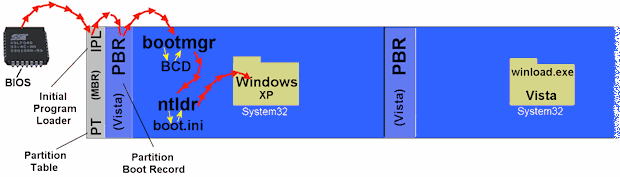
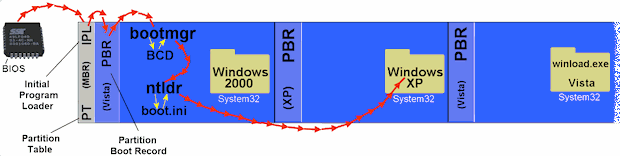 Ganz egal wie viel Windows-Betriebssysteme auf wie vielen unterschiedlichen Festplatten Sie installiert haben, Die Bootsequenz ist immer die gleiche. Und immer wird nur die aktive Partition einen "ntldr" und/oder einen "bootmgr" enthalten, der dann jeweils die anderen Windowspartitionen bootet.
(Anm.d.Ü.: Falls dies mal aufgrund von "subversiven Aktionen mit Fremdbootmanagern" mal nicht so ist wird Windows versuchen, diesen Zustand bei der nächsten Gelegenheit wieder so herzustellen. Sehr oft reicht schon ein Aufruf der Datenträgerverwaltung, um ein zweites bisher selbständig bootfähiges Windows-Betriebssystem seiner Bootmanager-Startdateien zu berauben und es in das übergeordnete Bootmenü einzubauen. Dies passiert ohne Meldung automatisch! Bis auf das aggressive Windows 2000 werden aber von keiner Windowsversion versteckten Windowspartitionen angegriffen.))
*Die Abfolge für Vista und Nachfolger ist immer:
BIOS - IPL - PBR - bootmgr - winload - Windows*
Ganz egal wie viel Windows-Betriebssysteme auf wie vielen unterschiedlichen Festplatten Sie installiert haben, Die Bootsequenz ist immer die gleiche. Und immer wird nur die aktive Partition einen "ntldr" und/oder einen "bootmgr" enthalten, der dann jeweils die anderen Windowspartitionen bootet.
(Anm.d.Ü.: Falls dies mal aufgrund von "subversiven Aktionen mit Fremdbootmanagern" mal nicht so ist wird Windows versuchen, diesen Zustand bei der nächsten Gelegenheit wieder so herzustellen. Sehr oft reicht schon ein Aufruf der Datenträgerverwaltung, um ein zweites bisher selbständig bootfähiges Windows-Betriebssystem seiner Bootmanager-Startdateien zu berauben und es in das übergeordnete Bootmenü einzubauen. Dies passiert ohne Meldung automatisch! Bis auf das aggressive Windows 2000 werden aber von keiner Windowsversion versteckten Windowspartitionen angegriffen.))
*Die Abfolge für Vista und Nachfolger ist immer:
BIOS - IPL - PBR - bootmgr - winload - Windows*
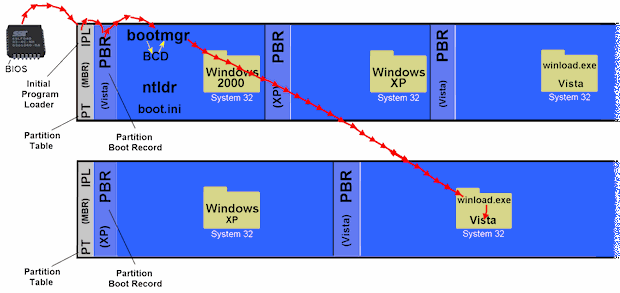 Ohne "ntldr" oder "bootmgr" kann die zweite Festplatte nicht direkt als Boot-Festplatte funktionieren. Die darauf befindlichen Windows-Betriebssysteme können nicht direkt gestartet werden. Eine Installation von Windows-Vista auf einer zweiten oder weiteren Festplatte schreibt nur dann einen Windows-Vista-IPL in den MBR dieses Laufwerks, wenn es darauf bisher keinen funktionsfähigen IPL gibt. Deshalb bleibt ein älterer Windows-NT-IPL im MBR bestehen. Falls eine solche Festplatte doch einmal als Bootfestplatte verwendet wird (Anm.d.Ü.: Zum Beispiel, indem man es bei einer IDE-Festplatte als erste Master-Festplatte verwendet.), dann kann jeder Windows-IPL seit Windows 95 einen Vista-PBR starten. In diesem Fall ist hauptsächlich darauf zu achten, dass genau eine Partition im MBR auf aktiv gesetzt ist. Ansonsten weiß der IPL nicht, welchen PBR von welcher Partition er aufrufen soll.
Es ist möglich, dass eine Windows-Vista-Partition tatsächlich keinen gültigen Vista-PBR hat, der in der Lage ist, den zugehörigen "bootmgr" in der Partition aufzurufen. Wenn schon ein PBR während der Windows-Vista-Installation vorhanden ist, dann braucht er nicht überschrieben zu werden. Ich habe nicht alle Möglichkeiten ausgetestet, aber ein alter WinNT-PBR auf einer NTFS-Partition scheint immer darauf gelassen zu werden. Dieser versucht natürlich einen "ntldr" aufzurufen anstatt eines "bootmgr". Um das zu vermeiden müssen Sie darauf achten, dass die Partition nicht schon vor der Installation von Windows-Vista mit einem ggfs. veralteten PBR formatiert wird. Oder Sie formatieren die Partition andernfalls grundsätzlich während der Windows-Installation.
Ohne "ntldr" oder "bootmgr" kann die zweite Festplatte nicht direkt als Boot-Festplatte funktionieren. Die darauf befindlichen Windows-Betriebssysteme können nicht direkt gestartet werden. Eine Installation von Windows-Vista auf einer zweiten oder weiteren Festplatte schreibt nur dann einen Windows-Vista-IPL in den MBR dieses Laufwerks, wenn es darauf bisher keinen funktionsfähigen IPL gibt. Deshalb bleibt ein älterer Windows-NT-IPL im MBR bestehen. Falls eine solche Festplatte doch einmal als Bootfestplatte verwendet wird (Anm.d.Ü.: Zum Beispiel, indem man es bei einer IDE-Festplatte als erste Master-Festplatte verwendet.), dann kann jeder Windows-IPL seit Windows 95 einen Vista-PBR starten. In diesem Fall ist hauptsächlich darauf zu achten, dass genau eine Partition im MBR auf aktiv gesetzt ist. Ansonsten weiß der IPL nicht, welchen PBR von welcher Partition er aufrufen soll.
Es ist möglich, dass eine Windows-Vista-Partition tatsächlich keinen gültigen Vista-PBR hat, der in der Lage ist, den zugehörigen "bootmgr" in der Partition aufzurufen. Wenn schon ein PBR während der Windows-Vista-Installation vorhanden ist, dann braucht er nicht überschrieben zu werden. Ich habe nicht alle Möglichkeiten ausgetestet, aber ein alter WinNT-PBR auf einer NTFS-Partition scheint immer darauf gelassen zu werden. Dieser versucht natürlich einen "ntldr" aufzurufen anstatt eines "bootmgr". Um das zu vermeiden müssen Sie darauf achten, dass die Partition nicht schon vor der Installation von Windows-Vista mit einem ggfs. veralteten PBR formatiert wird. Oder Sie formatieren die Partition andernfalls grundsätzlich während der Windows-Installation.
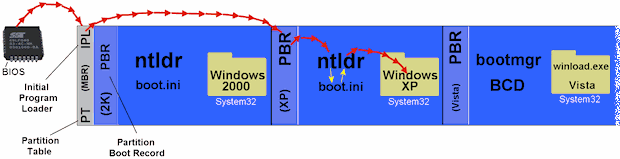 Die Abbildung zeigt den IPL, das den PBR der Windows-XP-Installation auf der zweiten Partition startet. Jede Windows-Installation auf der Festplatte ist vollkommen unabhängig von jeder anderen Partition und hat keine Verbindungen zu einer Systempartition oder einem Bootmanager innerhalb eines anderen Betriebssystems. Jedes Betriebssystem wird vom PBR der eigenen Partition gestartet und jede Windowspartition hat einen "ntldr" oder einen "bootmgr", der nur dazu dient das eigene Windows zu starten. Der unmittelbare Vorteil davon ist, dass Sie mit jedem Betriebssystem tun können, was Sie wollen ohne ein anderes Betriebssystem zu beeinflussen.
Sie können in irgendeiner Partition Änderungen durchführen ohne die Bootsequenz für ein anderes Betriebssystem zu unterbrechen. Sie können jedes Windows-Betriebssystem in beliebiger Reihenfolge installieren oder neu installieren. Sie können einzelne Windows-Installationen als Image auf ein Backup-Medium sichern und wieder zurück speichern oder einfach nur in eine andere Partition klonen, ohne sich darum sorgen zu müssen, ob und wie sie mit einer Systempartition zusammenhängt. Wenn Sie einen entsprechend intelligenten IPL verwenden, dann können Sie von jedem PBR starten egal auf welcher Festplatte und wenn Sie diesen IPL im MBR jeder Festplatte einrichten, dann können Sie Festplatten in Ihrem Computersystem swappen, das heißt sie können Festplatten im Rechner in ihrer Funktion als Bootfestplatte tauschen und trotzdem jedes Betriebssystem auf Ihrem Rechner booten. (Anm.d.Ü.: Das Swappen von Festplatten ist auch in vielen BIOS-Konfigurationen moderner Mainboards vorgesehen.)
Das Fehlen einer Systempartition bedeutet, dass die Laufwerksbuchstaben nicht mehr durcheinander gewürfelt werden und Sie kein Laufwerk angezeigt bekommen, dessen Laufwerksbuchstaben Sie nicht entfernen oder ändern können (Anm.d.Ü.: mit Ausnahme von C:). Alle Windows-Installationen sehen sich selber auf dem Laufwerk C: und Sie können Ihre gemeinsame Datenpartition mit einem beliebigen Laufwerksbuchstaben benennen. Wenn Sie in jedem Windows für Ihre Datenpartition den gleichen beliebigen Laufwerksbuchstaben vergeben, dann wissen Sie immer, dass Windows auf C: und die Datenpartition oder D: oder E: oder was auch immer Sie festgelegt haben ist.
Die Abbildung zeigt den IPL, das den PBR der Windows-XP-Installation auf der zweiten Partition startet. Jede Windows-Installation auf der Festplatte ist vollkommen unabhängig von jeder anderen Partition und hat keine Verbindungen zu einer Systempartition oder einem Bootmanager innerhalb eines anderen Betriebssystems. Jedes Betriebssystem wird vom PBR der eigenen Partition gestartet und jede Windowspartition hat einen "ntldr" oder einen "bootmgr", der nur dazu dient das eigene Windows zu starten. Der unmittelbare Vorteil davon ist, dass Sie mit jedem Betriebssystem tun können, was Sie wollen ohne ein anderes Betriebssystem zu beeinflussen.
Sie können in irgendeiner Partition Änderungen durchführen ohne die Bootsequenz für ein anderes Betriebssystem zu unterbrechen. Sie können jedes Windows-Betriebssystem in beliebiger Reihenfolge installieren oder neu installieren. Sie können einzelne Windows-Installationen als Image auf ein Backup-Medium sichern und wieder zurück speichern oder einfach nur in eine andere Partition klonen, ohne sich darum sorgen zu müssen, ob und wie sie mit einer Systempartition zusammenhängt. Wenn Sie einen entsprechend intelligenten IPL verwenden, dann können Sie von jedem PBR starten egal auf welcher Festplatte und wenn Sie diesen IPL im MBR jeder Festplatte einrichten, dann können Sie Festplatten in Ihrem Computersystem swappen, das heißt sie können Festplatten im Rechner in ihrer Funktion als Bootfestplatte tauschen und trotzdem jedes Betriebssystem auf Ihrem Rechner booten. (Anm.d.Ü.: Das Swappen von Festplatten ist auch in vielen BIOS-Konfigurationen moderner Mainboards vorgesehen.)
Das Fehlen einer Systempartition bedeutet, dass die Laufwerksbuchstaben nicht mehr durcheinander gewürfelt werden und Sie kein Laufwerk angezeigt bekommen, dessen Laufwerksbuchstaben Sie nicht entfernen oder ändern können (Anm.d.Ü.: mit Ausnahme von C:). Alle Windows-Installationen sehen sich selber auf dem Laufwerk C: und Sie können Ihre gemeinsame Datenpartition mit einem beliebigen Laufwerksbuchstaben benennen. Wenn Sie in jedem Windows für Ihre Datenpartition den gleichen beliebigen Laufwerksbuchstaben vergeben, dann wissen Sie immer, dass Windows auf C: und die Datenpartition oder D: oder E: oder was auch immer Sie festgelegt haben ist.
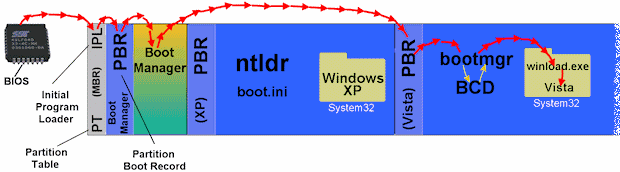 Die Größe der im Bild oben dargestellten Bootmanager-Partition ist natürlich nicht maßstabsgetreu sondern in Wirklichkeit normalerweise sehr klein. Es gibt mehrere Vertreter dieser Art von Bootmanagern und jeder bietet unterschiedliche Möglichkeiten. Ich habe XOSL, BootMagic, Acronis OSS und BootIT-NG getestet, die alle mit Windows-Vista funktionieren. Aber bei einigen davon müssen Sie schwerwiegende Aspekte beachten. Siehe die "bootmanage page" für weitere Details.
Die Größe der im Bild oben dargestellten Bootmanager-Partition ist natürlich nicht maßstabsgetreu sondern in Wirklichkeit normalerweise sehr klein. Es gibt mehrere Vertreter dieser Art von Bootmanagern und jeder bietet unterschiedliche Möglichkeiten. Ich habe XOSL, BootMagic, Acronis OSS und BootIT-NG getestet, die alle mit Windows-Vista funktionieren. Aber bei einigen davon müssen Sie schwerwiegende Aspekte beachten. Siehe die "bootmanage page" für weitere Details.
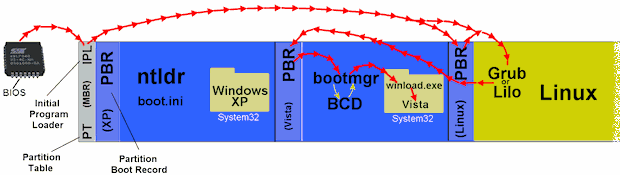 Wenn Sie sich stattdessen entscheiden, den Linuxbootmanager LILO oder GRUB komplett in die Linux-Partition zu installieren, dann können Sie Linux über Ihren bevorzugten Bootmanager über den PBR der Linuxpartition genauso starten wie ein unabhängiges Windows-System über seinen PBR. Dies ist eine sauberere Methode und gibt Ihnen die Gewissheit, dass durch eine spätere Entfernung des Linux-Systems nicht die Kette zum Booten Ihrer Windowssysteme unterbrochen wird. Im Gegensatz zu Windows überschreibt eine unabhängige Linux-Installation nicht zwangsweise den MBR.
(Anm.d.Ü.: Beim GRUB heißt der Linux-IPL oder Linux-PBR "Stage 1" und der zweite Teil im Linuxdateisystem "Stage 2")
Wenn Sie sich stattdessen entscheiden, den Linuxbootmanager LILO oder GRUB komplett in die Linux-Partition zu installieren, dann können Sie Linux über Ihren bevorzugten Bootmanager über den PBR der Linuxpartition genauso starten wie ein unabhängiges Windows-System über seinen PBR. Dies ist eine sauberere Methode und gibt Ihnen die Gewissheit, dass durch eine spätere Entfernung des Linux-Systems nicht die Kette zum Booten Ihrer Windowssysteme unterbrochen wird. Im Gegensatz zu Windows überschreibt eine unabhängige Linux-Installation nicht zwangsweise den MBR.
(Anm.d.Ü.: Beim GRUB heißt der Linux-IPL oder Linux-PBR "Stage 1" und der zweite Teil im Linuxdateisystem "Stage 2")
Die Originalseite wurde zuletzt im April 2010 überprüft oder aktualisiert. Übersetzt aus http://www.multibooters.co.uk/multiboot.html (Kellermann 20.10.2012)
Ein Leitfaden für den Multiboot-Prozess
Überblick Der Windows-XP und der Windows-Vista-Boot-Prozess im Allgemeinen.Die Arbeitsweise des Multi-Boots von Windows-Betriebssystemen
Die Beschränkungen des Windows-Boot-Managers und einige Alternativen
Wie andere Boot-Manager arbeiten Die hier dargestellten Informationen gelten auch, außer wo extra erwähnt, für Windows 7. Inhaltsverzeichnis
Multibooting
Nach meiner Erfahrung betrachten die meisten Leute den Bootprozess eines Computers als etwas, dass ihr Verständnis übersteigt. Viele Anleitungen oder Prüfungen sind oft übermäßig technisch, verwirren den Leser und machen dadurch dem Leser das Leben schwer. Diese Anleitung versucht, nur das zu erklären, was Sie wirklich wissen müssen. Ich glaube nicht, dass es notwendig ist, die tieferen Details von allem zu verstehen, was da vor sich geht. Es reicht, nur soviel zu wissen, dass man ein Multiboot-System einrichten oder umkonfigurieren kann. Manches in dieser Anleitung kann übermäßig vereinfacht erscheinen, aber es ist etwa alles, was Sie wirklich verstehen müssen. Der Bootvorgang erfolgt durch ein kleines Programm, das seine Aufgabe erfüllt und dann das nächste Programm in der Folge startet. Normalerweise gibt es dann noch 4 oder 5 kleine Programme und das letzte startet dann tatsächlich das Betriebssystem. Die meisten Probleme ergeben sich einfach dadurch, weil ein Programm das nächste Programm in der Kette nicht finden kann. Wenn Sie wissen, wo jedes Programm ist und welches Programm jeweils am nächsten Ort gestartet werden muss, dann beherschen Sie auch "Multiboot". Da ist wirklich nichts Kompliziertes oder Mystisches daran. Wir betrachten wirklich nur einige kleine Programme, die in der richtigen Reihenfolge gestartet werden müssen. Jeder, der für mehr als 5 Minuten einen Computer benutzt hat, weiß, was Programme sind und kann sie völlig problemlos verwenden. Die Programme des Bootvorgangs haben keine Geheimnisse oder magische Kräfte, sie sind wie jedes andere Programm in Einsen und Nullen kodiert, die dem Computer sagen, das zu tun ist. Manche dieser Programme haben merkwürdige, fast legendäre Namen und werden oft mit einem Gefühl der Verehrung oder Verwunderung geäußert. Sie beschwören Visionen von unlösbaren Geheimnissen herauf, sogar unter manchen gestandenen Profis. Ich möchte nicht die Überzeugungen von irgendjemand zerstören, aber hier ist die Wahrheit.Die Programme des Bootablaufs
Das erste Programm ist ins Motherboard Ihres Computers eingebaut. Es ist auf einem kleinen Chip fest an derselben Stelle eingespeichert und wenn der Computer eingeschaltet wird, wird es grundsätzlich als erstes ausgeführt. Dieses Programm wird das BIOS genannt. Es macht seine Aufgabe und sucht und startet dann das nächste Programm. Das BIOS ist ziemlich "schlau" und kann tatsächlich nach dem nächsten Programm suchen und dafür an verschiedenen Stellen nachsehen. Normalerweise es findet es alles von selbst, so dass Sie normalerweise nichts tun müssen, aber Sie haben falls nötig die Möglichkeit im BIOS die Such-Reihenfolge so festzulegen wie Sie es wollen (CD, Festplatte, usw.). Wenn Sie ein Betriebssystem von der Festplatte booten, dann ist, wenig überraschend, das nächste Programm auf der Festplatte. Zur Vereinfachung schaut das BIOS immer nur an einer definierten Stelle nach und wird es dort finden. Es ist immer genau am eigentlichen Anfang der Festplatte und beginnt auf dem ersten Byte des allerersten Sektors. Dieses Programm wird weithin der MBR (Masterbootrecord) genannt, aber dies ist etwas irreführend, weil der MBR tatsächlich aus dem Bootprogramm und der Partitionstabelle besteht. Der gebräuchliche Name für den Bootprogramm-Teil des MBR ist Initial Program Loader (IPL). Ebenso wie das BIOS-Programm ist der IPL oft betriebssystemunabhängig. Nach seinem Start im Arbeitsspeicher kümmert es sich nicht darum, ob es Windows oder Linux starten soll sondern es will nur das das nächste kleine Programm auf der Festplatte starten.. Der Microsoft IPL ist sehr klein und ziemlich beschränkt, und seine Hauptaufgabe besteht gerade darin, dieses nächste Programm in der Kette zu finden und zu starten. Es durchsucht die Partitionstabelle PT des MBR nach einem Eintrag der "eine Flagge in der Luft schwenkt und schreit": "Nimm mich!". Wenn der IPL einen Tabelleneintrag mit diesem "Bootflag" sieht, dann lädt es den ersten Sektor der zugehörigen Partition in den Arbeitsspeicher und startet das darin befindliche Programm ab dem ersten Byte. Wenn Sie das Bootflag einem Tabelleneintrag wegnehmen und es einem anderen Eintrag geben, dann wird der IPL das kleine Programm von der zu diesem Eintrag zugehörigen Partition starten. Dadurch ändern Sie nichts an der Aufteilung der Festplatte (Partitionierung) oder an den anderen Informationen der Partitionstabelle. Sie verändern buchstäblich nur einen Zeiger, der dem IPL sagt, welche Partition für den weiteren Verlauf des Bootprozesses auszuwählen ist. Die Partition mit dem Bootflag wird die Aktive Partition (Active partition) genannt. Um die aktive Partition zu ändern, wird also nur das Bootflag auf einen anderen Tabelleneintrag gesetzt ( "actually flag" ). Das dritte kleine Programm in der Kette ist direkt am Anfang der Partition. Der erste Sektor dieser Partition wird PBR (partition boot record) genannt. Manchmal wird der Sektor auch "volume boot record" (VBR) genannt. (Anm.d.Ü.: Im Deutschen sagt man in der Regel einfach Bootsektor dazu.) Jetzt wird das Programm im PBR ausgeführt und es startet dann das nächste Programm. Jedoch ist der PBR im Gegensatz zu BIOS und IPL betriebssystemspezifisch und muss den Namen und Ort im Dateisystem des als nächstes zu startenden Programmes kennen. Dieses Programm ist natürlich in verschiedenen Betriebssystemen auch unterschiedlich. Deswegen wird der PBR bei der Installation eines Betriebssystems mit dem notwendigen Inhalt beschrieben. Von Windows-NT bis Windows-XP (vor Windows-Vista) ist dieses Programm in der Datei ntldr die sich immer im höchsten Verzeichnis des Dateisystems (dem "root directory" bzw. dem Wurzelverzeichnis) befindet. Es ist niemals in einem Unterverzeichnis. Für alle Windows-Versionen von NT bis XP ist "ntldr" das vierte und letzte Programm im Bootprozess. Das Programm wird der bootloader genannt und bootet Windows weiter mit den Programmen aus dem System32-Ordner hoch. (Der "ntldr" hat auch die Hilfsfunktion eines Bootmanagers und kann mit Hilfe einer in der Datei "boot.ini" abgelegten Liste von Partitionen Betriebssysteme von anderen Partitionen starten.) Für Windows 2K/XP usw. ist die Bootsequenz: BIOS - IPL PBR - ntldr - Windows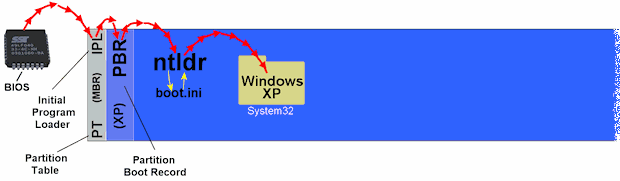
| In dieser graphischen Darstellung wird der MBR als ein separater Abschnitt am eigentlichen Anfang der Festplatte gezeigt. Er ist wirklich separat und nicht auf irgendeine Weise mit den folgenden Partitionen verbunden. Standardmäßig wird ein kleiner Abschnitt der Festplatte ausdrücklich für den MBR reserviert. Ich habe den PBR als separaten Abschnitt gezeigt, aber er ist tatsächlich ein Teil der Partition. Windows reserviert die ersten 16 Sektoren seiner Partition ausschließlich für den "partition boot record" PBR. |
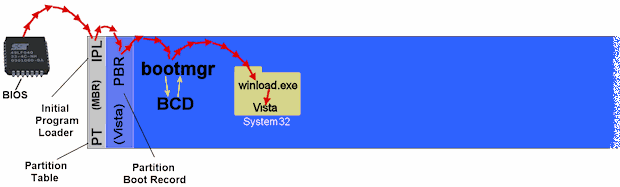
| Gibt man Windows 7 bei der Installation die Partitionierung nicht vor sondern lässt Windows 7 selber partitionieren, dann wird möglicherweise eine kleine eigene Bootpartition für PBR, bootmgr und BCD erstellt. (Siehe "Installing Win7" ) Dies für den Betrieb von Windows 7 unwesentlich. und laut Microsoft soll man dadurch mit dem zukünftigen Konzept auf Maschinen vertrauter werden, bei denen nicht über ein BIOS, sondern über eine EFI-Firmware gebootet wird. http://de.wikipedia.org/wiki/Extensible_Firmware_Interface http://homepage.ntlworld.com./jonathan.deboynepollard/FGA/windows-nt-6-boot-process.html |
Die Dual-Boot-Sequenz
Wenn Sie Windows Vista auf einen Computer installieren, der schon ein Windows-NT - Windows-XP installiert hat, und Sie keine Vorsichtsmaßnahmen treffen, dann wird der Microsoft-Bootmanager automatisch für Dual-Boot konfiguriert. Die vorherige Windows Installation wird so modifiziert, dass "bootmgr" und "ntldr" gemeinsam existieren. Die Bootfolge für Windows-Vista ist genauso wie bei einem einzigen Windows-Vista auf der Festplatte. Es werden dieselben 5 Programme in derselben Reihenfolge ausgeführt. Vista-Dualboot-Sequenz:- BIOS - IPL - PBR - bootmgr - winload.exe - Windows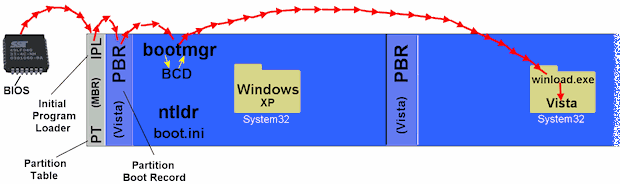 Beachten Sie jedoch, dass die Vista-Installation die Dateien "bootmgr" und BCD in der Partition der vorherigen Windows Installation abgelegt hat. Auch der Bootsektor (PBR) der XP-Partition ist durch einen Vista-Bootsektor ersetzt worden, so dass "bootmgr" statt "ntldr" gestartet wird. Während des Hochfahrens hält " bootmgr" den Boot-Prozess an und zeigt das Bootmenü. Nach der Auswahl von Windows-Vista springt "bootmgr" direkt zu "winload.exe" im Verzeichnis \Windows\System32. Der PBR von Windows-Vista wird ausgelassen egal ob er gültigen Code enthält oder nicht. . Wenn Sie die Vista-Partition im MBR als "aktive Partition" setzen, so würde der IPL direkt den PBR der Vista-Partition ausführen. Bei ungültigem PBR der Vista-Partition würde man in diesem Falle eine Fehlermeldung bekommen, dass etwas fehlt.
Wenn Sie die XP-Installation aus dem Dual-Boot-Menü wählen, wird der Bootprozess im Vergleich zum oben gezeigten Ablauf etwas verändert ablaufen, da sich der "bootmgr" in die Kette eingefügt hat. Dadurch bekommt man einen zusätzlichen Schritt und so hat jetzt auch der Bootprozess von Windows-XP fünf Programme in der Abfolge.
XP-Dual-Boot-Sequenz: BIOS - IPL - PBR - bootmgr - ntldr - Windows
Beachten Sie jedoch, dass die Vista-Installation die Dateien "bootmgr" und BCD in der Partition der vorherigen Windows Installation abgelegt hat. Auch der Bootsektor (PBR) der XP-Partition ist durch einen Vista-Bootsektor ersetzt worden, so dass "bootmgr" statt "ntldr" gestartet wird. Während des Hochfahrens hält " bootmgr" den Boot-Prozess an und zeigt das Bootmenü. Nach der Auswahl von Windows-Vista springt "bootmgr" direkt zu "winload.exe" im Verzeichnis \Windows\System32. Der PBR von Windows-Vista wird ausgelassen egal ob er gültigen Code enthält oder nicht. . Wenn Sie die Vista-Partition im MBR als "aktive Partition" setzen, so würde der IPL direkt den PBR der Vista-Partition ausführen. Bei ungültigem PBR der Vista-Partition würde man in diesem Falle eine Fehlermeldung bekommen, dass etwas fehlt.
Wenn Sie die XP-Installation aus dem Dual-Boot-Menü wählen, wird der Bootprozess im Vergleich zum oben gezeigten Ablauf etwas verändert ablaufen, da sich der "bootmgr" in die Kette eingefügt hat. Dadurch bekommt man einen zusätzlichen Schritt und so hat jetzt auch der Bootprozess von Windows-XP fünf Programme in der Abfolge.
XP-Dual-Boot-Sequenz: BIOS - IPL - PBR - bootmgr - ntldr - Windows
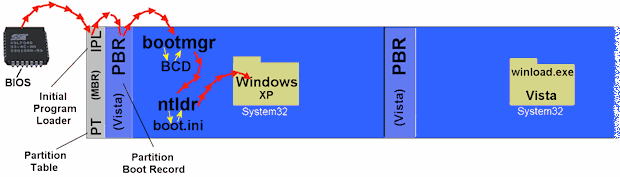
| Im alten Windows-NT liest das Programm des "ntldr" die Datei "boot.ini", um herauszufinden, auf welcher Festplatte und in welcher Partition darauf sich der Ordner \Windows\System32 des Systems befindet, das gebootet werden soll. Es verwendet anschließend das BIOS, um diese Festplatte und die gesuchte System-Partition hardwaremäßig anzusprechen. In Windows-Vista und den folgenden Windows-Versionen liest das Programm in der Datei "bootmgr" die Datei "BCD", um herauszufinden, auf welcher Festplatte und welcher darauf befindlichen Partition sich der Ordner \Windows\System32 befindet. Allerdings wird nicht das BIOS verwendet, um die Partition hardwaremäßig anzusprechen. Siehe auch "Vista's Boot Files" |
Die Multi-Boot-Sequenz
Wenn Sie schon ein Windows-Dualboot-System von zwei NT-ähnlichen Systemen haben und dann Windows-Vista als drittes Betriebssystem hinzufügen, dann bekommen Sie keine drei Wahlmöglichkeiten im neuen Bootmenü von Vista, weil die "ntldr"-Konfiguration der ursprünglichen Dual-Boot-Konfiguration weiter verwendet wird und darin die Auswahl der beiden alten Windows-Systeme anbietet. Jeder der beiden Bootmanager in der Abfolge bietet ein eigenes Bootmenü an. Das Menü von "bootmgr" des Vista-Systems bietet 2 Menüpunkte, "Vista" und "Vorherige Betriebssysteme" an. Bei der Auswahl "Vorherige Betriebssysteme" wird das ursprüngliche Bootmenü von "ntldr" angezeigt. Insgesamt geibt es bei der Multiboot-Sequenz keinen wesentlichen Unterschied zur Dual-Boot-Sequenz. Sowohl bootmgr als auch ntldr werden immer auf der aktiven Partition abgelegt, ignorieren die PBRs der anderen Windowspartitionen und springen immer direkt zum Ordner \Windows\System32 der gewünschten Partition. (Der ntldr hat die PBRs von weiteren Windowspartitionen auch immer ausgelassen). Im Beispiel unten ist die Abfolge für den Boot von der ersten und der dritten Windowspartition genauso wie in den letzten zwei Beispielen oben. Die mittlere Windowspartition wird so gestartet als ob sie direkt vom "ntldr" auf der ersten aktiven Partition aufgerufen wird. Allerdings ist jetzt noch der "bootmgr" von Windows-Vista mit in der Kette. Die Abfolge für alle alten NT-ähnlichen Windowssysteme ist die Gleiche: BIOS - IPL - PBR - bootmgr - ntldr - Windows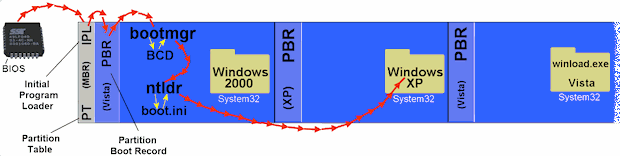 Ganz egal wie viel Windows-Betriebssysteme auf wie vielen unterschiedlichen Festplatten Sie installiert haben, Die Bootsequenz ist immer die gleiche. Und immer wird nur die aktive Partition einen "ntldr" und/oder einen "bootmgr" enthalten, der dann jeweils die anderen Windowspartitionen bootet.
(Anm.d.Ü.: Falls dies mal aufgrund von "subversiven Aktionen mit Fremdbootmanagern" mal nicht so ist wird Windows versuchen, diesen Zustand bei der nächsten Gelegenheit wieder so herzustellen. Sehr oft reicht schon ein Aufruf der Datenträgerverwaltung, um ein zweites bisher selbständig bootfähiges Windows-Betriebssystem seiner Bootmanager-Startdateien zu berauben und es in das übergeordnete Bootmenü einzubauen. Dies passiert ohne Meldung automatisch! Bis auf das aggressive Windows 2000 werden aber von keiner Windowsversion versteckten Windowspartitionen angegriffen.))
*Die Abfolge für Vista und Nachfolger ist immer:
BIOS - IPL - PBR - bootmgr - winload - Windows*
Ganz egal wie viel Windows-Betriebssysteme auf wie vielen unterschiedlichen Festplatten Sie installiert haben, Die Bootsequenz ist immer die gleiche. Und immer wird nur die aktive Partition einen "ntldr" und/oder einen "bootmgr" enthalten, der dann jeweils die anderen Windowspartitionen bootet.
(Anm.d.Ü.: Falls dies mal aufgrund von "subversiven Aktionen mit Fremdbootmanagern" mal nicht so ist wird Windows versuchen, diesen Zustand bei der nächsten Gelegenheit wieder so herzustellen. Sehr oft reicht schon ein Aufruf der Datenträgerverwaltung, um ein zweites bisher selbständig bootfähiges Windows-Betriebssystem seiner Bootmanager-Startdateien zu berauben und es in das übergeordnete Bootmenü einzubauen. Dies passiert ohne Meldung automatisch! Bis auf das aggressive Windows 2000 werden aber von keiner Windowsversion versteckten Windowspartitionen angegriffen.))
*Die Abfolge für Vista und Nachfolger ist immer:
BIOS - IPL - PBR - bootmgr - winload - Windows*
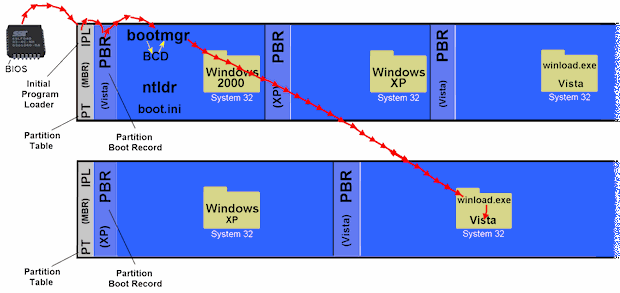 Ohne "ntldr" oder "bootmgr" kann die zweite Festplatte nicht direkt als Boot-Festplatte funktionieren. Die darauf befindlichen Windows-Betriebssysteme können nicht direkt gestartet werden. Eine Installation von Windows-Vista auf einer zweiten oder weiteren Festplatte schreibt nur dann einen Windows-Vista-IPL in den MBR dieses Laufwerks, wenn es darauf bisher keinen funktionsfähigen IPL gibt. Deshalb bleibt ein älterer Windows-NT-IPL im MBR bestehen. Falls eine solche Festplatte doch einmal als Bootfestplatte verwendet wird (Anm.d.Ü.: Zum Beispiel, indem man es bei einer IDE-Festplatte als erste Master-Festplatte verwendet.), dann kann jeder Windows-IPL seit Windows 95 einen Vista-PBR starten. In diesem Fall ist hauptsächlich darauf zu achten, dass genau eine Partition im MBR auf aktiv gesetzt ist. Ansonsten weiß der IPL nicht, welchen PBR von welcher Partition er aufrufen soll.
Es ist möglich, dass eine Windows-Vista-Partition tatsächlich keinen gültigen Vista-PBR hat, der in der Lage ist, den zugehörigen "bootmgr" in der Partition aufzurufen. Wenn schon ein PBR während der Windows-Vista-Installation vorhanden ist, dann braucht er nicht überschrieben zu werden. Ich habe nicht alle Möglichkeiten ausgetestet, aber ein alter WinNT-PBR auf einer NTFS-Partition scheint immer darauf gelassen zu werden. Dieser versucht natürlich einen "ntldr" aufzurufen anstatt eines "bootmgr". Um das zu vermeiden müssen Sie darauf achten, dass die Partition nicht schon vor der Installation von Windows-Vista mit einem ggfs. veralteten PBR formatiert wird. Oder Sie formatieren die Partition andernfalls grundsätzlich während der Windows-Installation.
Ohne "ntldr" oder "bootmgr" kann die zweite Festplatte nicht direkt als Boot-Festplatte funktionieren. Die darauf befindlichen Windows-Betriebssysteme können nicht direkt gestartet werden. Eine Installation von Windows-Vista auf einer zweiten oder weiteren Festplatte schreibt nur dann einen Windows-Vista-IPL in den MBR dieses Laufwerks, wenn es darauf bisher keinen funktionsfähigen IPL gibt. Deshalb bleibt ein älterer Windows-NT-IPL im MBR bestehen. Falls eine solche Festplatte doch einmal als Bootfestplatte verwendet wird (Anm.d.Ü.: Zum Beispiel, indem man es bei einer IDE-Festplatte als erste Master-Festplatte verwendet.), dann kann jeder Windows-IPL seit Windows 95 einen Vista-PBR starten. In diesem Fall ist hauptsächlich darauf zu achten, dass genau eine Partition im MBR auf aktiv gesetzt ist. Ansonsten weiß der IPL nicht, welchen PBR von welcher Partition er aufrufen soll.
Es ist möglich, dass eine Windows-Vista-Partition tatsächlich keinen gültigen Vista-PBR hat, der in der Lage ist, den zugehörigen "bootmgr" in der Partition aufzurufen. Wenn schon ein PBR während der Windows-Vista-Installation vorhanden ist, dann braucht er nicht überschrieben zu werden. Ich habe nicht alle Möglichkeiten ausgetestet, aber ein alter WinNT-PBR auf einer NTFS-Partition scheint immer darauf gelassen zu werden. Dieser versucht natürlich einen "ntldr" aufzurufen anstatt eines "bootmgr". Um das zu vermeiden müssen Sie darauf achten, dass die Partition nicht schon vor der Installation von Windows-Vista mit einem ggfs. veralteten PBR formatiert wird. Oder Sie formatieren die Partition andernfalls grundsätzlich während der Windows-Installation.
Die Grenzen der Microsoft-Bootmanager
Microsoft nennt die sehr wichtige aktive Partition auf der Bootfestplatte die "Systempartition". Vielleicht wollen sie damit unterstreichen, dass diese die vollständige Kontrolle über Ihr ganzes System hat. Verlieren Sie die Systempartition, dann verlieren Sie Ihr ganzes System. Ab sofort nenne ich diese aktive Partition die Systempartition . Sobald Sie verstanden haben, wie die Kette der Bootprogramme des Bootprozesses abgearbeitet wird, können Sie sehen wo die Kette unterbrochen ist und sehen so, was Sie tun können und was nichts bringt. Sie können offensichtlich nicht die Systempartition neu formatieren und darauf ein Betriebssystems neu installieren, ohne all die anderen Boot-Optionen zu verlieren. Eine Neuinstallation von Windows in die Systempartition prüft nicht, ob schon andere (Windows-)Betriebssysteme im Computersystem vorhanden sind und richtet dementsprechend seinen Bootmanager auch nicht ein, um die anderen Betriebssysteme einzubinden. Sie dürfen auch nicht ein altes Windows-NT auf einer der anderen Partitionen installieren oder neu installieren, da das den PBR der Systempartition so beschreibt, dass nun ein "ntldr" in der Systempartition direkt aufgerufen wird. Damit ist die Bootsequenz zum Starten der Vista-Partition unterbrochen. Sie sollten dann aber in der Lage sein, auf einer der anderen Partitionen Windows-Vista zu installieren. Dadurch wird wieder ein Vista-PBR in den PBR der Systempartition geschrieben und die Kette ist wieder für alle Betriebssysteme geschlossen. Vielleicht können Sie verstehen, warum Microsoft sagt, dass Sie Ihre Betriebssysteme in der Reihenfolge von der ältesten zur jüngsten Windowsversion installieren müssen. Ein neueres Windows stellt sicher, dass die zugehörige Bootkonfiguration auf der Systempartition abwärtskompatibel zu den älteren Windowsversionen ist. Mit Windows-Vista und den nachfolgenden Windows-Betriebssystemen sollten die Probleme jetzt für Sie offensichtlich sein. Bei einer Neuinstallation oder einer Reparaturinstallation von Windows 2000, XP oder 2003 ist es aber auch immer so, dass Windows grundsätzlich den eventuell schon vorhandenen "ntldr" auf der Systempartition durch eine nicht zu den neueren Windows-Versionen aufwärts-kompatible, eigene Version von "ntldr" überschreibt. Die Windows-2000-Version kann kein Windows-XP booten und die Windows-XP-Version kann nicht Windows-2003 booten. Bei einer Dualboot- oder Multiboot-Konfiguration zusammen mit einem Windows-9x ergibt sich eine etwas andere Situation. Wenn Sie noch Windows-9x verwenden und es mit einem Microsoft-Bootmanager starten wollen, dann können Sie nur ein einziges Windows-9x-Betriebssystem auf dem Rechner haben und dieses muss in der Systempartition installiert sein. Sie werden offensichtlich größere Schwierigkeiten bekommen, wenn Sie so etwas ausprobieren wollen und dabei noch vorhandene neuere Windows-Versionen behalten wollen. (Ich behandle Windows-9x hier nicht weiter, da es eine Menge andere Anleitungen dafür gibt und diese Anleitung schon lang genug ist). Die Wiederherstellung einer unterbrochenen Bootsequenz kann man meist mit Tools eines Windowsinstallationsdatenträger (CD oder DVD) durchgeführt werden. Je komplexer Ihre Multiboot-Konfiguration ist, desto weniger Erfolg wird aber wahrscheinlich die Anwendung dieser Tools bringen. Wie ich herausgefunden habe, scheinen sie nur mit einfachen und gebräuchlichen Bootkonfigurationen zu funktionieren. Es kann sein, dass die Wiederherstellung einer unterbrochenen Bootsequenz nur durch manuelles Eingreifen möglich ist. Und insbesondere unter Berücksichtigung des ab Windows-Vista eingeführten BCDs wird dies nicht immer auf direktem Weg gehen. Ich werde nicht versuchen hier zu behandeln, wie man das macht, weil ich sonst wohl meinen Lebenswillen verlieren würde. Abgesehen davon würde ich vieles davon noch einmal untersuchen müssen, da ich so etwas schon vor Jahren aufgegeben habe. Es gibt andere, leichtere Wege ein System zu produzieren, dass wesentlich flexibler, zuverlässiger und unendlich einfacher zu handhaben und neu zu konfigurieren ist.Ich denke nicht, dass ich das tun sollte
Das was mich als Erstes daran hindert, noch tiefer in diese Materie einzusteigen, ist einfach eine Einstellungssache. Ich werde ständig von Leuten frustriert, die glauben, dass man an den Dingen, so wie Microsoft sie gemacht hat, nicht herum basteln sollte. Eine solche Einstellung verwirrt mich immer ein wenig, weil es kaum einen unter uns gibt, der nicht schon mal in irgendeinem Gebiet unserer EDV-Praxis einen abweichenden Weg gegangen ist. Wenn Sie sich für eine andere Firewall entscheiden, einen anderen Browser oder was auch immer, dann tun Sie es weil Sie erkennen dass Microsoft nicht immer in allen Bereichen die beste Software produzieren kann. Sie haben erkannt, dass manchmal die Anwendungen anderer Hersteller besser entwickelt und supportet sind, dass sie genau die Möglichkeiten bieten, die Sie wollen und dass sie keine Sachen machen, die Sie nicht wollen. Wir können die mit dem Betriebssystem mitgelieferte Software wie z.B. den "Windows Media Player" ersetzen, wenn sie Sachen macht, die nicht in unserem Interesse sind. Nun ich bin weit davon weg, ein Microsoft-Hasser zu sein, aber abgesehen davon möchte ich gerne die Kontrolle behalten und ich verbessere gerne etwas, das verbessert werden kann. Der mit Windows mitgelieferte Bootmanager tut nicht, was ich will und macht etwas, das ich nicht will. Nach allgemeiner Überzeugung ist Multiboot schwierig und kann Ihnen so viele Probleme und Kopfschmerzen verursachen, dass es die Mühe und das Risiko nicht wert ist. Wenn Sie diesen Artikel bis jetzt verstanden haben, dann sollten Sie sicher in der Lage sein, die vielen Probleme zu sehen, wenn Sie den Microsoft-Bootmanager mit seiner einzigen Systempartition benutzen. Ich glaube, dass die Bedenken der meisten Leute zum Multiboot daher kommen, dass der Bootprozess für sie ein Geheimnis ist und dass sie nicht an etwas herum basteln wollen, das sie nicht verstehen. Der Sinn dieses Artikels besteht in dem Versuch, das Thema zu erläutern und Ihnen hoffentlich ein Verständnis davon zu geben, was tatsächlich los ist. Mit diesem Wissen hoffe ich, dass Sie sehen, dass Multiboot nicht so schwer sein muss, wie Microsoft es gemacht hat.Ein eleganterer Initial-Program-Load (IPL)
Der sauberste Weg zum Multiboot wäre, einen IPL in der Bootreihenfolge zu haben, der Ihnen direkt die Auswahl gibt, von welchem PBR weiter gebootet werden soll. Wenn jede Windows-Installation ihren eigenen zugehörigen PBR hat sowie ihren eigenen "ntldr" oder "bootmgr" in der Wurzel des Dateisystems auf der Partition, dann kann jedes Windows-System genauso gebootet werden als ob es das einzige Betriebssystem auf dem Computer wäre.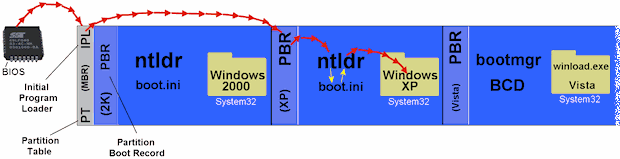 Die Abbildung zeigt den IPL, das den PBR der Windows-XP-Installation auf der zweiten Partition startet. Jede Windows-Installation auf der Festplatte ist vollkommen unabhängig von jeder anderen Partition und hat keine Verbindungen zu einer Systempartition oder einem Bootmanager innerhalb eines anderen Betriebssystems. Jedes Betriebssystem wird vom PBR der eigenen Partition gestartet und jede Windowspartition hat einen "ntldr" oder einen "bootmgr", der nur dazu dient das eigene Windows zu starten. Der unmittelbare Vorteil davon ist, dass Sie mit jedem Betriebssystem tun können, was Sie wollen ohne ein anderes Betriebssystem zu beeinflussen.
Sie können in irgendeiner Partition Änderungen durchführen ohne die Bootsequenz für ein anderes Betriebssystem zu unterbrechen. Sie können jedes Windows-Betriebssystem in beliebiger Reihenfolge installieren oder neu installieren. Sie können einzelne Windows-Installationen als Image auf ein Backup-Medium sichern und wieder zurück speichern oder einfach nur in eine andere Partition klonen, ohne sich darum sorgen zu müssen, ob und wie sie mit einer Systempartition zusammenhängt. Wenn Sie einen entsprechend intelligenten IPL verwenden, dann können Sie von jedem PBR starten egal auf welcher Festplatte und wenn Sie diesen IPL im MBR jeder Festplatte einrichten, dann können Sie Festplatten in Ihrem Computersystem swappen, das heißt sie können Festplatten im Rechner in ihrer Funktion als Bootfestplatte tauschen und trotzdem jedes Betriebssystem auf Ihrem Rechner booten. (Anm.d.Ü.: Das Swappen von Festplatten ist auch in vielen BIOS-Konfigurationen moderner Mainboards vorgesehen.)
Das Fehlen einer Systempartition bedeutet, dass die Laufwerksbuchstaben nicht mehr durcheinander gewürfelt werden und Sie kein Laufwerk angezeigt bekommen, dessen Laufwerksbuchstaben Sie nicht entfernen oder ändern können (Anm.d.Ü.: mit Ausnahme von C:). Alle Windows-Installationen sehen sich selber auf dem Laufwerk C: und Sie können Ihre gemeinsame Datenpartition mit einem beliebigen Laufwerksbuchstaben benennen. Wenn Sie in jedem Windows für Ihre Datenpartition den gleichen beliebigen Laufwerksbuchstaben vergeben, dann wissen Sie immer, dass Windows auf C: und die Datenpartition oder D: oder E: oder was auch immer Sie festgelegt haben ist.
Die Abbildung zeigt den IPL, das den PBR der Windows-XP-Installation auf der zweiten Partition startet. Jede Windows-Installation auf der Festplatte ist vollkommen unabhängig von jeder anderen Partition und hat keine Verbindungen zu einer Systempartition oder einem Bootmanager innerhalb eines anderen Betriebssystems. Jedes Betriebssystem wird vom PBR der eigenen Partition gestartet und jede Windowspartition hat einen "ntldr" oder einen "bootmgr", der nur dazu dient das eigene Windows zu starten. Der unmittelbare Vorteil davon ist, dass Sie mit jedem Betriebssystem tun können, was Sie wollen ohne ein anderes Betriebssystem zu beeinflussen.
Sie können in irgendeiner Partition Änderungen durchführen ohne die Bootsequenz für ein anderes Betriebssystem zu unterbrechen. Sie können jedes Windows-Betriebssystem in beliebiger Reihenfolge installieren oder neu installieren. Sie können einzelne Windows-Installationen als Image auf ein Backup-Medium sichern und wieder zurück speichern oder einfach nur in eine andere Partition klonen, ohne sich darum sorgen zu müssen, ob und wie sie mit einer Systempartition zusammenhängt. Wenn Sie einen entsprechend intelligenten IPL verwenden, dann können Sie von jedem PBR starten egal auf welcher Festplatte und wenn Sie diesen IPL im MBR jeder Festplatte einrichten, dann können Sie Festplatten in Ihrem Computersystem swappen, das heißt sie können Festplatten im Rechner in ihrer Funktion als Bootfestplatte tauschen und trotzdem jedes Betriebssystem auf Ihrem Rechner booten. (Anm.d.Ü.: Das Swappen von Festplatten ist auch in vielen BIOS-Konfigurationen moderner Mainboards vorgesehen.)
Das Fehlen einer Systempartition bedeutet, dass die Laufwerksbuchstaben nicht mehr durcheinander gewürfelt werden und Sie kein Laufwerk angezeigt bekommen, dessen Laufwerksbuchstaben Sie nicht entfernen oder ändern können (Anm.d.Ü.: mit Ausnahme von C:). Alle Windows-Installationen sehen sich selber auf dem Laufwerk C: und Sie können Ihre gemeinsame Datenpartition mit einem beliebigen Laufwerksbuchstaben benennen. Wenn Sie in jedem Windows für Ihre Datenpartition den gleichen beliebigen Laufwerksbuchstaben vergeben, dann wissen Sie immer, dass Windows auf C: und die Datenpartition oder D: oder E: oder was auch immer Sie festgelegt haben ist.
MBR Bootmanager
Wie früher erwähnt ist der Microsoft-IPL klein und in seinen Fähigkeiten sehr begrenzt, aber er kann leicht durch einen anderen IPL ersetzt werden, der Ihnen noch viel mehr Funktionen und Möglichkeiten geben kann. Es gibt mehrere davon und sie werden allgemein als MBR-Bootmanager bezeichnet. Sie halten die Bootsequenz an der IPL-Ebene an, um Ihnen ein Bootmenü zu präsentieren. Wenn Sie Ihre Auswahl getroffen haben, wird das Bootflag bei der entsprechenden Partition gesetzt und der PBR dieser Partition in den Arbeitsspeicher geladen und gestartet. Die verschiedenen MBR-Bootmanager bieten einstellbare Optionen für das Verstecken von anderen Partitionen, das Booten von logischen Partitionen und das Booten von zweiten oder weiteren Festplatten, einen Kennwortschutz beim Boot von besonderem Betriebssystemen oder sogar das Verstecken des Bootmanagers, so dass nur Sie wissen, dass Sie eine Multiboot-Maschine haben. Einige können sogar selbständig Änderungen an Partitionen, Festplatten oder Betriebssystemen entdecken und das Bootmenü für Sie anpassen. Es liegt an Ihnen, zu entscheiden, welcher Bootmanager Ihren Bedarf abdeckt. Die meisten können von Diskette, CD oder von Windows aus installiert werden. Die vier MBR-Bootmanager, die ich bisher mit Windows-Vista getestet habe, sind OSL2000, Boot-US, GAG und ParagonBM . Für den Fall, dass Sie Ihr Multi-Boot-System ruiniert haben, können diese Bootmanager durch einfache Neuinstallation Ihr System wieder herstellen. was viel einfacher und schneller ist als eine Neuinstallation und Neukonfiguration eines beschädigten Microsoft-Bootmanagers. Wenn Sie ein Windows-Betriebssystem installieren, schreibt es ungefragt jeweils immer einen neuen IPL in den MBR, was bedeutet, dass Sie Ihren MBR-Bootmanager neu installieren müssen. Dies kann normalerweise vom Desktop ihres neuen Windows oder von den anderen verfügbaren Mitteln wie Diskette oder CD erledigt werden. (Ich persönlich ersetze den Windows-IPL oft direkt nach dem ersten Neustart während der Installation durch meinen eigenen Bootmanager). Sie sollten sich immer vergewissern, dass Sie die Möglichkeit haben, Ihren Bootmanager auch von außerhalb von Windows aus neu zu installieren. Wenn eine Windows-Installation aus irgendeinem Grund fehlschlägt und Sie Windows nicht mehr booten können, dann bringen Sie Ihren Bootmanager von Diskette oder CD aus wieder auf die Festplatte und erhalten so Ihren Zugriff zu den anderen installierten Betriebssystemen zurück.Ein Wort der Vorsicht gegenüber MBR-Bootmanagern
Es sind einige Hilfsprogramme im Umlauf, die entweder dieselben Sektoren auf der Festplatte verwenden wie MBR-Bbootmanager oder Hilfsprogramme, die sich sich in den Microsoft-IPL einklinken. Sie müssen vor der Installation eines MBR-Bootmanagers wissen, dass Sie nicht schon dort etwas liegen haben, wo der MBR-Bootmanager seinen über den IPL-Bereich hinaus notwendigen Programm-Code ablegt. (Anm.d.Ü.: Das sind häufig die standardmäßig freibleibenden weiteren Sektoren der allerersten Spur der Platte). Eines dieser früher oft verwendeten Hilfsprogramme ist z.B. ein "Dynamic Drive Overlay" (DDO), welches verwendet wird, um alle Sektoren einer Festplatte ansprechen zu können obwohl das veraltete BIOS des Computers diese Festplattengröße nicht mehr komplett unterstützt. Wenn Sie eine größere Festplatte eingebaut haben und ein entsprechendes Hilfsprogramm des Festplatten-Herstellers auf der Festplatte eingerichtet haben, dann kann eine Doppelverwendung der gleichen Sektoren durch unterschiedliche Programme geben. Keines der Programme wird bestimmungsgemäß funktionieren. Diese Hilfsprogramme sind ungefähr in der Mitte auf dieser Seite zum Thema "Software-Translation" beschrieben. Ein anderes gebräuchliches Hilfsprogramm könnte ein Recovery-Programm des Computerherstellers sein, welches sich in den Microsoft-IPL eingeklinkt hat, damit Sie durch Drücken einer Taste während des Bootvorgangs dieses Programm aufrufen können. In der Regel werden Sie ein solches Programm sowieso schon durch die Partitionierung der Festplatte und Installieren eines weiteren Betriebssystems deaktiviert haben. Wenn Sie gegenwärtig ein solches Hilfsprogramm haben und es bewahren möchten, dann werden Ihre Möglichkeiten beschränkt sein. Änderungen am IPL oder an der Originalpartitionierung werden dieses Hilfsprogramm wahrscheinlich ohne einfache Reparaturmöglichkeit deaktivieren oder beschädigen. Es ist in einigen Fällen möglich ein Multiboot-System unter Beibehaltung der Recoveryfunktion des Herstellers einzurichten, aber Sie müssen schon gut sein und wissen was Sie tun. Es wurden viele unterschiedliche wildgewachsene Systeme zur Recovery eingeführt und mit Windows-Vista werden wieder neue eingeführt, die noch wenig ausgetestet sind. Wenn Ihnen Ihre Zeit dafür zu schade ist, sollten Sie sich Ihr eigenes Backup- und Recoverysystem einrichten. Eine solche Lösung wird in der Regel umfassender und flexibler arbeiten. Es gibt auch Recovery-Programme von weiteren Herstellern, die sich in den IPL einklinken oder ihn verändern. Wenn Sie also irgendwelche Rollback- oder System-Recovery-Software einsetzen sollten Sie überprüfen, wie sie arbeitet oder sie direkt deinstallieren. "Norton's GoBack" ist ein Beispiel für eine Software, die den IPL und sogar die Partitionstabelle verändert, was zu einem nicht mehr bootfähigen System führt, wenn der IPL noch einmal (Anm.d.Ü.: durch die Installation eines Bootmanagers) geändert wird. Microsoft's neue BitLocker-Laufwerksverschlüsselung benötigt den Microsoft-IPL für einen sicheren Bootprozess. Die gegenwärtig von Herstellern verfügbaren Bootmanager, die den IPL verändern, unterbrechen die abgesicherte Bootsequenz. In einigen Fällen habe ich beobachtet, dass die Bitlocker-Verschlüsselung von Windows-Vista die Möglichkeit bietet derartige Änderungen zu akzeptieren. Es gibt noch andere Möglichkeiten und Workarounds, aber ich bin mir sicher, dass geschäftlich genutzte Rechner keinen Multiboot haben und die wenigen, die es trotzdem verwenden müssen, werden mit dem Microsoft-Bootmanager glücklich sein.Eine eigene Partition für den Bootmanager (Dedicated Partition)
Die danach beste Möglichkeit ist ein Bootmanager, den Sie auf seiner eigenen kleinen, fest eingerichteten Partition (dedicated partition) einrichten, oft am Anfang der Bootfestplatte, aber manchmal wird auch eine logische Partition dafür verwendet. Obwohl es so ähnlich erscheint wie der Weg über "ntldr" und "bootmgr", muss diese Partition nicht unbedingt eine Systempartition werden. So ist jede Windows-Installation immer noch mit ihrem eigenen "ntldr" oder "bootmgr" unabhängig und wird durch den eigenen PBR gestartet. Die Bootmanager-Partition wird immer diejenige sein, die durch den IPL gestartet wird. Beachten Sie aber, dass die meisten Bootmanager dieser Sorte immer noch den Microsoft-IPL im MBR ersetzen, so dass die Bootmanager-Partition grundsätzlich immer die Partition ist, die vom IPL gestartet wird. Das Bootflag einer Partition wird vom neuen IPL ignoriert und wird stattdessen vom Bootmanager selbst kontrolliert und nach Bedarf geändert, wenn Sie im Bootmenü ihre Auswahl zum Booten treffen. Viele der für einen IPL-Bootmanager wichtigen Aspekte gelten deshalb für Boot-Partition-Bootmanager (dedicated partition bootmanagers).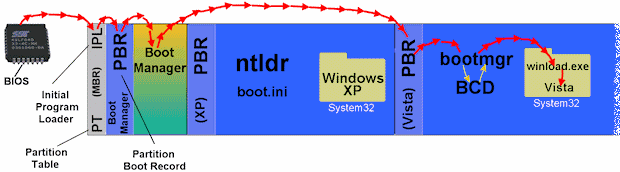 Die Größe der im Bild oben dargestellten Bootmanager-Partition ist natürlich nicht maßstabsgetreu sondern in Wirklichkeit normalerweise sehr klein. Es gibt mehrere Vertreter dieser Art von Bootmanagern und jeder bietet unterschiedliche Möglichkeiten. Ich habe XOSL, BootMagic, Acronis OSS und BootIT-NG getestet, die alle mit Windows-Vista funktionieren. Aber bei einigen davon müssen Sie schwerwiegende Aspekte beachten. Siehe die "bootmanage page" für weitere Details.
Die Größe der im Bild oben dargestellten Bootmanager-Partition ist natürlich nicht maßstabsgetreu sondern in Wirklichkeit normalerweise sehr klein. Es gibt mehrere Vertreter dieser Art von Bootmanagern und jeder bietet unterschiedliche Möglichkeiten. Ich habe XOSL, BootMagic, Acronis OSS und BootIT-NG getestet, die alle mit Windows-Vista funktionieren. Aber bei einigen davon müssen Sie schwerwiegende Aspekte beachten. Siehe die "bootmanage page" für weitere Details.
Bootmanager innerhalb einer Betriebssystempartition
Die meisten Boot-Partition-Bootmanager können auch innerhalb eines laufenden Betriebssystems installiert werden. Sie verändern dabei den PBR dieses Betriebssystems so, dass er den Bootmanager anstatt der Bootdateien des Betriebssystems lädt. Natürlich wird der IPL genau wie wie bei einem Boot-Partition-Bootmanager verändert (Anm.d.Ü.: , damit das Bootflag dort nicht noch ausgewertet wird). Wenn Sie im Bootmenü einen Menüpunkt auswählen, dann startet der Bootmanager entweder die Bootdateien des Betriebssystems, in dem sich der Bootmanager befindet oder es wird der PBR einer anderen Betriebssystempartition des Computers aufgerufen. Wiederum gibt es üblicherweise keine Systempartition und jedes Windows kann unabhängig von den anderen installiert werden.Bootmanager auf Diskette, CD, USB-Stick
Eine ausgezeichnete Möglichkeit ist es, den Bootmanager auf einer Diskette unterzubringen und außerdem ist eine solche Bootdiskette auch gut für Recovery-Zwecke geeignet (Anm.d.Ü.:, wenn der Bootmanager auf der Festplatte zerstört ist). Ich würde jedem empfehlen, den Bootmanager GAG auf einer Diskette verfügbar zu haben. Er hat die tolle Möglichkeit, aus dem Bootmenü heraus konfigurierbar zu sein. Wenn sich nun etwas auf Ihrem System geändert hat, dann können Sie von der Diskette booten und jedes funktionsfähige Betriebssystem auf dem Computer finden und booten. Jedes Betriebssystem kann wieder unabhängig von den anderen Betriebssystemen über den jeweiligen PBR gestartet werden. Ich habe die Diskettenversionen der beiden Bootmanager GAG und Boot-US mit Windows-Vista getestet, beide funktionieren ausgezeichnet und zeigen das Bootmenü innerhalb von 2 Sekunden nachdem auf die Diskette zugegriffen wurde. Wenn Sie mehrere Betriebssysteme auf den primären Partitionen der Bootfestplatte haben, dann wird ohne die Diskette im Diskettenlaufwerk standardmäßig das jeweils zuletzt gebootete Betriebssystem auch wieder gebootet. Das bedeutet, dass Sie einen Dual- oder Multiboot haben können, von dem nur Sie wissen und auf den nur Sie Zugriff haben. GAG kann auch von seiner eigenen Boot-CD installiert und neu-installiert werden und die Boot-CD ist damit ein ausgezeichnetes Recovery-Werkzeug, das Sie verwenden können, wenn etwas falsch gelaufen ist. Als dauerhaft eingesetzter Bootmanager ist ist die CD allerdings nicht geeignet, da die Bootzeit über CD recht groß ist und auch keine Einstellungen auf der CD gespeichert werden können. Sie müssen den Bootmanager jedesmal neu konfigurieren um Menüpunkte hinzuzufügen. USB-Stick-Bootmanager sind die Zukunft und eine Besprechung drüber wird hier möglicherweise noch kommen.Linux und LILO/GRUB
Wenn Sie Linux installieren, bekommen Sie normalerweise während Einrichtung eine Auswahlmöglichkeit, wohin Sie den Bootmanager LILO bzw. GRUB installieren möchten. Zur Auswahl stehen der MBR der Bootfestplatte oder die Linuxpartition. Wenn Sie den MBR wählen, dann ersetzt ein Teil von LILO bzw. GRUB den Microsoft IPL und der andere Teil wird in der Regel im Dateisystem der Linux-Partition abgelegt. Der Teil in der Linuxpartition wird dann auch als Bootmanager für die anderen Betriebssysteme des Computers konfiguriert. Wenn Sie schon einen Windows-Dual- oder Multiboot mittels des Microsoft-Bootmanagers hatten, dann wird Linux nur den Boot von der Windows-Systempartition als Menüpunkt anbieten. Wenn Sie mehrere unabhängige Windows-Installationen haben, dann müssen Sie die meisten von Ihnen dem Linux-Bootmenü selber hinzufügen, (Anm.d.Ü.: Dies erledigen heute die modernen Grub-Versionen grundsätzlich automatisch!). Bootsequenz eines Windows-Betriebssystems mit LILO/GRUB im MBR: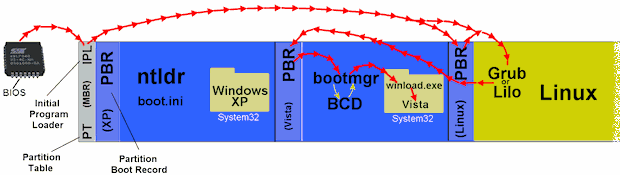 Wenn Sie sich stattdessen entscheiden, den Linuxbootmanager LILO oder GRUB komplett in die Linux-Partition zu installieren, dann können Sie Linux über Ihren bevorzugten Bootmanager über den PBR der Linuxpartition genauso starten wie ein unabhängiges Windows-System über seinen PBR. Dies ist eine sauberere Methode und gibt Ihnen die Gewissheit, dass durch eine spätere Entfernung des Linux-Systems nicht die Kette zum Booten Ihrer Windowssysteme unterbrochen wird. Im Gegensatz zu Windows überschreibt eine unabhängige Linux-Installation nicht zwangsweise den MBR.
(Anm.d.Ü.: Beim GRUB heißt der Linux-IPL oder Linux-PBR "Stage 1" und der zweite Teil im Linuxdateisystem "Stage 2")
Wenn Sie sich stattdessen entscheiden, den Linuxbootmanager LILO oder GRUB komplett in die Linux-Partition zu installieren, dann können Sie Linux über Ihren bevorzugten Bootmanager über den PBR der Linuxpartition genauso starten wie ein unabhängiges Windows-System über seinen PBR. Dies ist eine sauberere Methode und gibt Ihnen die Gewissheit, dass durch eine spätere Entfernung des Linux-Systems nicht die Kette zum Booten Ihrer Windowssysteme unterbrochen wird. Im Gegensatz zu Windows überschreibt eine unabhängige Linux-Installation nicht zwangsweise den MBR.
(Anm.d.Ü.: Beim GRUB heißt der Linux-IPL oder Linux-PBR "Stage 1" und der zweite Teil im Linuxdateisystem "Stage 2")
Es ist nicht logisch
Wenn Sie mehr als drei Windows-Betriebssysteme und eine erweiterte Partition auf jeder Festplatte haben wollen, dann müssen Sie schon das vierte Windows auf eine logische Partition legen. Linux können Sie als vollkommen selbständig arbeitendes Betriebssystem direkt in eine logische Partition oder auf eine zweite Festplatte installieren, da der Linux-IPL clever genug ist, die Kontrolle auch dort an das Betriebssystem zu übergeben. Leider Microsoft hat nie solche Fähigkeiten in ihren IPL eingebaut und deshalb auch nie die Notwendigkeit nie gesehen, Ihnen zu erlauben, eine vollständig unabhängige Installation von Windows in eine logische Partition oder auf eine andere Festplatte durchzuführen. Der Microsoft-IPL kann nur mit primären Partitionen auf der Bootfestplatte umgehen. Wenn Sie also Windows außerhalb dieser primären Partitionen installieren möchten, dann können Sie das nur über eine Systempartition als zusätzliche primäre Bootpartition, auf der "ntldr" oder "bootmgr" als Bootmanager arbeiten. Wenn keine geeignete Bootpartition zur Verfügung steht, dann wird das Windows-Installationsprogramm die Installation auf einer logischen Partition oder einer zweiten Festplatte verweigern. Dies bedeutet natürlich, dass eine unabhängige Installation von Windows auf einer logischen Partition oder einer anderen Festplatte etwas mehr Aufwand erfordert. Bei einer zweiten oder weiteren Festplatte reicht es, die Festplatte alleine als Bootfestplatte einzubauen und dann Windows darauf zu installieren. Bei einer logischen Partition ist der einfachste und sauberste Weg, ein fertig installiertes Windows von einer primären Partition dorthin zu klonen. Sehen Sie sich dazu Dan Goodells ausgezeichneten Leitfaden dafür an: Booting Windows from an Extended Partition . Der PBR auf der logischen Windows-Partition benötigt nur eine kleine Veränderung ("tweak") um ihn bootfähig zu machen. (Anm.d.Ü.: Gemeint sind wohl die "Hidden Sectors".) Aber Sie brauchen das nicht durchzuführen, weil viele neue Klonwerkzeuge es automatisch tun und eine Anpassung für Windows Vista und Nachfolger anscheinend nicht mehr notwendig ist. Nach dem Klonen von Windows-XP oder dessen Vorgängern müssen Sie nur die Datei "boot.ini" so editieren, dass der Booteintrag auf die geänderte Partition bzw. Festplatte zeigt. Bei Windows-Vista und dessen Nachfolgern müssen Sie die Datei BCD editieren was auf der "cloning page" erklärt ist. -- KlausKellermann - 20 Oct 2012 Alle Bilder dieser Seite sind von http://www.multibooters.co.uk/multiboot.html übernommen!| I | Attachment | Action | Size | Date | Who | Comment |
|---|---|---|---|---|---|---|
| |
2xHD.png | manage | 15 K | 20 Oct 2012 - 20:28 | KlausKellermann | Abfolge für Vista und Nachfolger |
| |
bootmanager.png | manage | 13 K | 20 Oct 2012 - 21:31 | KlausKellermann | Bootmanager auf dedicated partition |
| |
dualvista.png | manage | 11 K | 20 Oct 2012 - 20:18 | KlausKellermann | Vista-Dualboot-Sequenz |
| |
dualxp.png | manage | 10 K | 20 Oct 2012 - 20:20 | KlausKellermann | XP-Dual-Boot-Sequenz |
| |
linux.png | manage | 11 K | 20 Oct 2012 - 21:47 | KlausKellermann | Windows-Betriebssystems mit LILO/GRUB |
| |
multi.png | manage | 11 K | 20 Oct 2012 - 20:27 | KlausKellermann | Abfolge für alle alten NT-ähnlichen Windowssysteme |
| |
multi2.png | manage | 10 K | 20 Oct 2012 - 21:10 | KlausKellermann | Eleganterer IPL |
| |
vista.png | manage | 8 K | 20 Oct 2012 - 20:05 | KlausKellermann | Windows-Vista-Bootsequenz |
| |
xp.png | manage | 8 K | 20 Oct 2012 - 19:58 | KlausKellermann | Windows 2K/XP Bootsequenz |
This topic: Hardware > WebHome > LeitfadenMultibootProzess
Topic revision: 20 Oct 2012, KlausKellermann
Topic revision: 20 Oct 2012, KlausKellermann
 Copyright © by the contributing authors. All material on this collaboration platform is the property of the contributing authors.
Copyright © by the contributing authors. All material on this collaboration platform is the property of the contributing authors. Ideas, requests, problems regarding Foswiki? Send feedback

